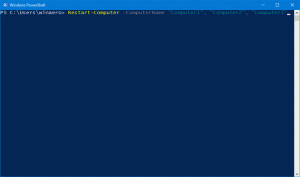Windows 10'da Kullanılabilir WSL Linux Dağıtımlarını Listeleme
Windows 10 build 18342 (19H1) ve Windows 10 build 18836 (20H1) ile başlayan Microsoft, yerleşik wsl.exe aracına bazı yeni komutlar ekledi. Yeni argümanları kullanarak, WSL Linux'ta mevcut dağıtımları hızlı bir şekilde listeleyebilirsiniz.
Linux'u Windows 10'da yerel olarak çalıştırma yeteneği, WSL özelliği tarafından sağlanır. WSL, başlangıçta yalnızca Ubuntu ile sınırlı olan Linux için Windows Alt Sistemi anlamına gelir. WSL'nin modern versiyonları birden çok Linux dağıtımını kurmak ve çalıştırmak Microsoft Store'dan.
Sonrasında WSL'yi etkinleştirme, Mağaza'dan çeşitli Linux sürümlerini yükleyebilirsiniz. Aşağıdaki bağlantıları kullanabilirsiniz:
- Ubuntu
- openSUSE Sıçraması
- SUSE Linux Kurumsal Sunucu
- WSL için Kali Linux
- Debian GNU/Linux
ve dahası.
Sen ne zaman bir WSL dağıtımı başlat ilk kez, ilerleme çubuğu olan bir konsol penceresi açar. Bir süre bekledikten sonra, yeni bir kullanıcı hesabı adı ve şifresini girmeniz istenecektir. Bu hesap olacak varsayılan WSL kullanıcı hesabınız mevcut dağıtımı her çalıştırdığınızda otomatik olarak oturum açmak için kullanılacaktır. Ayrıca komutları çalıştırabilmesi için 'sudo' grubuna dahil edilecektir.
yükseltilmiş (kök olarak).Windows 10'da Kullanılabilir WSL Linux Dağıtımlarını Listelemek için,
- Yeni bir komut istemi açın.
- komutu çalıştırın
wsl.exe --list -- tümüveyawsl.exe -l --hepsi. - komutu yürütün
wsl.exe --list -- çalışıyorile WSL'nin yalnızca çalışan örneklerini görün. Alternatif olarak, komutu çalıştırabilirsiniz.wsl.exe -l -- çalışıyor.
WSL Linux Dağıtımlarını Çalıştırma
Windows 10 build 17046'dan başlayarak, Linux için Windows Alt Sistemi (WSL), Windows alt sisteminin Hizmetler'e sahip olmasına benzer şekilde uzun süredir devam eden arka plan görevleri için desteğe sahiptir. Bu, aşağıdaki gibi sunucularla çalışan WSL kullanıcıları için gerçekten etkileyici bir değişikliktir: Apaçi veya benzeri uygulamalar ekran veya tmux. Artık normal Linux cinleri gibi arka planda çalışabilirler. Bu ve diğerleri, Windows 10'da etkin bir WSL örneğine sahip olmanın nedenleridir.
Bu kadar.
İlgili Makaleler:
- Windows 10'da Kullanıcıyı WSL Linux'tan Kaldırma
- Windows 10'da WSL Linux'ta Sudo Kullanıcıları Ekleme veya Kaldırma
- Windows 10'da Kullanıcıyı WSL Linux Distro'dan Kaldırma
- Windows 10'da WSL Linux Dağıtımına Kullanıcı Ekleme
- Windows 10'da WSL Linux Dağıtımını Güncelleyin ve Yükseltin
- Windows 10'da WSL Linux Distro'yu Belirli Kullanıcı Olarak Çalıştırın
- Windows 10'da WSL Linux Dağıtımını Sıfırlayın ve Kaydını Kaldırın
- Windows 10'da WSL Linux Dağıtımı için Parolayı Sıfırla
- Windows 10'da WSL Linux Dağıtımını Çalıştırmanın Tüm Yolları
- Windows 10'da Varsayılan WSL Linux Dağıtımını Ayarlayın
- Windows 10'da Çalışan WSL Linux Dağıtımlarını Bulun
- Windows 10'da WSL Linux Dağıtımını Çalıştırmayı Sonlandır
- Windows 10'da Linux'u Gezinti Bölmesi'nden kaldırın
- Windows 10'da WSL Linux Distro'yu Dışa Aktarma ve İçe Aktarma
- Windows 10'dan WSL Linux Dosyalarına Erişin
- Windows 10'da WSL'yi etkinleştirin
- Windows 10'da WSL için Varsayılan Kullanıcıyı Ayarla
- Windows 10 Build 18836, Dosya Gezgini'nde WSL/Linux Dosya Sistemini Gösteriyor